V iOS je funkce, kterou byste měli používat – nebo o které byste měli alespoň vědět. Říká se tomu Hlasové ovládání. A i když se používá relativně málo, může to být jen jedna z nejvýkonnějších funkcí přidaných do iOS za nějakou dobu. Zde je to, co byste měli vědět o hlasovém ovládání a jak jej používat.
Obsah
- Příbuzný:
- Co je hlasové ovládání?
- Jak lze hlasové ovládání používat
-
Pár skvělých vlastních příkazů k vyzkoušení
- Spotify podcasty
- „OK, Google“ na iPhone?
-
Několik dalších tipů
- Související příspěvky:
Příbuzný:
- Siri neoznamuje vaše zprávy na vašich AirPods nebo Beats? Jak opravit
- Kde je nastavení usnadnění v iOS 13 a iPadOS? Našli jsme to a další!
- 15 nových funkcí v iOS 13.2, o které byste se měli starat
- Nová hlasová bezpečnostní funkce společnosti Apple
Co je hlasové ovládání?
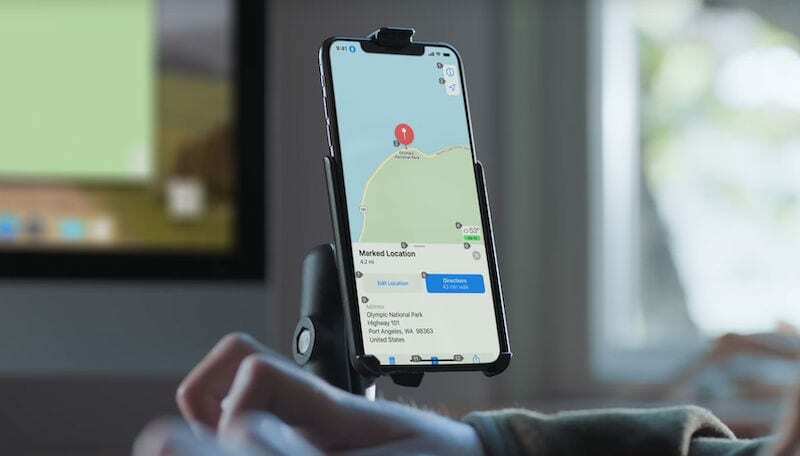
Hlasové ovládání, v kostce, je funkce usnadnění, která uživatelům umožňuje ovládat svá zařízení pouze hlasem. To je úžasná funkce usnadnění. S velkým efektem jej ale může použít i každý uživatel iPhonu.
Tato funkce vám umožňuje procházet uživatelské rozhraní, aniž byste se dotkli zařízení. Ale můžete také nastavit vlastní příkazy, které vám umožní udělat mnohem víc.
Hlasové ovládání můžete snadno aktivovat nebo deaktivovat pomocí Siri (Hej Siri, zapněte Hlasové ovládání). Nejprve je však potřeba jej nastavit.
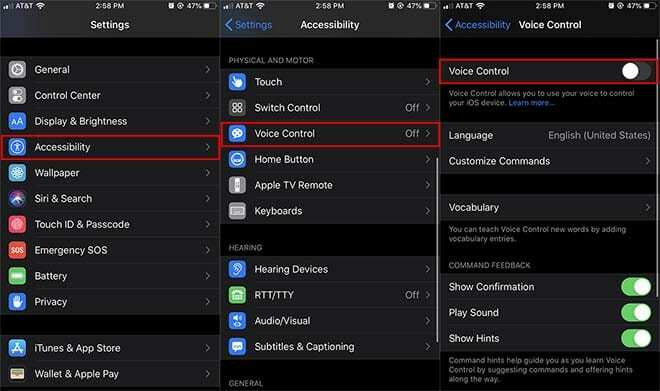
- Otevřete aplikaci Nastavení.
- Přejděte na Přístupnost.
- Klepněte na Hlasové ovládání.
- Klepněte na přepínač vedle položky Hlasové ovládání.
To je do značné míry vše. Váš iPhone bude muset stáhnout soubory o velikosti přibližně 350 MB, aby hlasové ovládání fungovalo. Ve výchozím nastavení je nastaveno stahování těchto souborů pouze přes Wi-Fi – jen je třeba mít na paměti.
Po nastavení můžete hlasové ovládání aktivovat prostřednictvím aplikace Nastavení. Ale nejjednodušší způsob, jak to povolit, je zeptat se Siri.
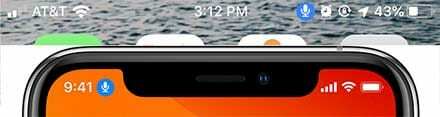
Když je hlasové ovládání povoleno, v horním stavovém řádku vašeho iOS zařízení uvidíte malou modrou ikonu mikrofonu. Můžete také vidět dialogová okna zpětné vazby, když dokončí příkaz, nebo se ikona mikrofonu změní na červenou, když zaznamenává příkaz (k čemuž se dostaneme později).
- Jak pracovat s Hlasovými poznámkami na Apple Watch
Stojí za zmínku, že hlasové ovládání není vůbec vázáno na Siri. Když je funkce povolena a je přítomen modrý mikrofon, nebudete muset říkat „Hey Siri“, abyste ji mohli použít, ani abyste uvedli žádný příkaz.
Jak lze hlasové ovládání používat
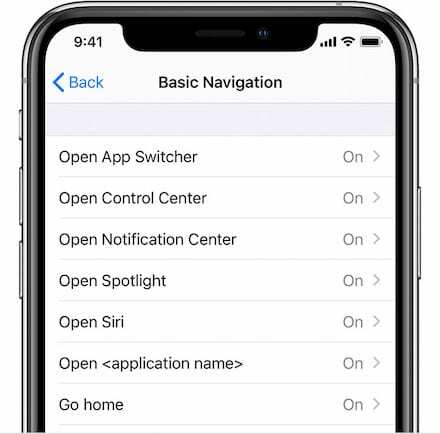
I bez dalšího nastavování lze hlasové ovládání použít k procházení různých funkcí na vašem iPhone, aniž byste na něj museli položit prst.
To se může hodit, když potřebujete obejít uživatelské rozhraní, ale momentálně nemůžete používat ruce. Potřebovali jste někdy něco udělat na svém iPhonu při mytí nádobí nebo držení dítěte?
Je to neuvěřitelně intuitivní – stačí vyslovit příkaz, který chcete hlasovým ovládáním provést, a ono to udělá. (Funguje to také na jakékoli obrazovce a v nativních aplikacích nebo aplikacích třetích stran.) Například:
- Na domovské obrazovce se můžete pohybovat vyslovením „Přejetí doprava“ nebo „Přejetí doleva“.
- Otevřete libovolnou aplikaci nebo funkci systému vyslovením „Otevřít (funkce/aplikace). Některé příklady jsou Open Facebook nebo Open Control Center.
- Chcete opustit aplikaci? Stačí říct Jít zpět a dostanete se na domovskou obrazovku.
- Ve svém iPhonu nebo na webu můžete také velmi snadno vyhledávat konkrétní věci pomocí „Hledat (frázi)“ nebo „Vyhledat na webu frázi“.
Nejlepším způsobem, jak se seznámit s výkonem předem připraveného hlasového ovládání, je přejít na Nastavení —> Usnadnění —> Hlasové ovládání —> Přizpůsobit příkazy.
Získáte tak úplný seznam hlasových příkazů, které můžete hlasem ovládat.
Ale ve stejné nabídce je také možnost nastavit vlastní příkazy. To je pravděpodobně nejvýkonnější funkce hlasového ovládání.
Pár skvělých vlastních příkazů k vyzkoušení
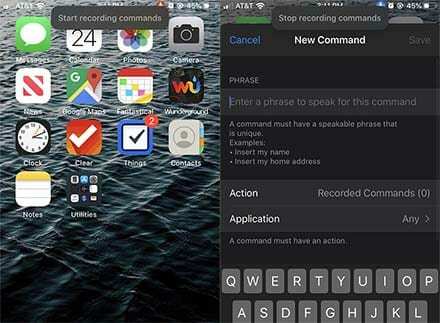
Hlasové ovládání je nejvýkonnější, když používáte dva jednoduché příkazy: „spustit nahrávání příkazů“ a „zastavit nahrávání příkazů“.
Ty vám umožní přizpůsobit funkci tak, aby mohla dělat téměř cokoli, co chcete, prostřednictvím hlasu. Je to hodně jako zkratky Siri. Možnosti jsou velmi široké a nebylo by možné je zde všechny pokrýt do hloubky. Jediný skutečný limit je vaše představivost.
Nahrávání nových příkazů hlasového ovládání je velmi jednoduché. Vše, co musíte udělat, je říct „spustit nahrávání příkazů“, když je funkce zapnutá. Poté pomocí hlasových příkazů procházejte určité funkce.
Ale abyste se seznámili s příležitostí pro výkonné funkce hlasového ovládání, zde je několik skvělých hlasových „zkratek“, které můžete vyzkoušet.
Spotify podcasty
Spotify možná přidalo podporu Siri ve své nejnovější aktualizaci iOS, ale existují hluboké příkazy, ke kterým máte přístup pomocí funkce Hlasové ovládání.
- 14 tipů a triků pro aplikaci Spotify pro iOS
Řekněme například, že chcete rychle přistupovat na obrazovku Podcasty ve Spotify, aniž byste museli přecházet na několik karet. Zde je návod, jak s hlasovým ovládáním.
- Ujistěte se, že je zapnuté hlasové ovládání — „Ahoj Siri, zapni hlasové ovládání.“
- Řekněte „Zahájit nahrávání příkazů“.
- Řekněte „Otevřít Spotify“.
- Nyní řekněte „Klepněte na svou knihovnu“.
- Nakonec řekněte „Klepněte na podcasty“.
- Jako poslední volitelný krok můžete říct „Tap on Play“ a přehrát poslední skladbu, kterou chcete.
- Řekněte „Ukončit nahrávání příkazů“.
- Měli byste vidět vyskakovací menu s možností pojmenovat váš příkaz. Tato fráze je ve skutečnosti spouštěčem, takže zadejte Spotify Podcasts.
Nyní vše, co musíte udělat, je říct „Spotify Podcasts“ a hlasové ovládání vás okamžitě přenese na obrazovku se všemi pořady, které odebíráte.
Toto je jen příklad a pravděpodobně vás napadají další způsoby implementace podobných funkcí do vaší oblíbené hudby nebo streamovacích aplikací.
„OK, Google“ na iPhone?
Google Assistant je pravděpodobně jedním z nejinteligentnějších a nejschopnějších digitálních asistentů na trhu. Ale jako uživatel iPhone není jeho použití příliš intuitivní.
- 11 tipů aplikace Mapy Google pro iPhone, o kterých nevíte
Ale s hlasovým ovládáním to může být. Vše, co musíte udělat, je stáhnout si aplikaci Google Assistant z App Store a nahrát tento příkaz hlasem.
- Ujistěte se, že je zapnuté hlasové ovládání — „Ahoj Siri, zapni hlasové ovládání.“
- Řekněte „Zahájit nahrávání příkazů“.
- Nyní řekněte „Otevřít asistenta“.
- Nakonec řekněte „Tap on Mic“.
- Řekněte „Ukončit nahrávání příkazů“.
- Měli byste vidět vyskakovací menu s možností pojmenovat váš příkaz. Tato fráze je ve skutečnosti spouštěčem, takže zadejte OK, Google.
A je to. Nyní, pokud je aktivováno hlasové ovládání, můžete říci „OK, Google“ a okamžitě se dostanete do vstupní nabídky v aplikaci Google Assistant, kde můžete svůj dotaz vyslovit.
S Alexou můžete také udělat něco velmi podobného, pokud máte aplikaci Amazon Alexa pro iOS. To je zvláště užitečné, pokud chcete snadno a na dálku ovládat zařízení s podporou Alexa z vašeho iPhone pomocí hlasu.
Můžete také použít Hlasové ovládání na vašem Macu se systémem macOS Catalina.
Několik dalších tipů
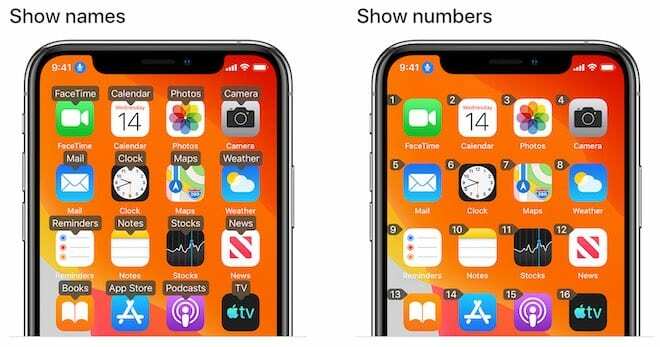
Jak můžete vidět, hlasové ovládání je zároveň snadné získat na kloub, ale také neuvěřitelně silné ve svém potenciálu. Zde je několik tipů, které vám pomohou začít.
- Pokud si chcete rychle zopakovat příkazy hlasového ovládání, řekněte „Zobrazit příkazy“, když je funkce povolena.
- Nemůžete hlasovým ovládáním při nahrávání příkazů klepnout na konkrétní tlačítko nebo prvek uživatelského rozhraní? Stačí říct „Zobrazit jména“ nebo „Zobrazit čísla“. Vyslovte jméno nebo číslo vedle prvku uživatelského rozhraní.
- Hlasové ovládání můžete nastavit tak, aby při přijetí příkazu zazvonilo – což může být užitečné jako určitý typ zpětné vazby, když si na tuto funkci zvykáte.
- Nechcete zapínat hlasové ovládání pomocí Siri? Ve skutečnosti jej můžete přiřadit k trojitému klepnutí na tlačítko Home nebo Power. Stačí přejít do Nastavení —> Usnadnění —> Zástupce zpřístupnění a ze seznamu vybrat Hlasové ovládání.
- Zapněte hlasové ovládání, když řídíte nebo umýváte nádobí, abyste mohli snadno otevírat aplikace – například „Otevřít Spotify“ nebo „Otevřít Mapy Google“.
- Pokud máte iPhone s Face ID, můžete hlasové ovládání nastavit na „Attention Aware“. Tímto způsobem bude přijímat hlasové příkazy pouze tehdy, když se aktivně díváte na své zařízení.
Nyní je řada na vás, abyste zprovoznili a zprovoznili funkci Hlasové ovládání na vašem iPhone. Vyzkoušejte to a dejte nám vědět, pokud najdete další skvělé tipy a triky.

Mike je novinář na volné noze ze San Diega v Kalifornii.
I když primárně pokrývá Apple a spotřebitelské technologie, má minulé zkušenosti s psaním o veřejné bezpečnosti, místní správě a vzdělávání pro různé publikace.
V oblasti žurnalistiky nosil docela dost klobouků, včetně spisovatele, redaktora a zpravodaje.